Propaganda
Aprenda uma nova habilidade neste fim de semana: como fazer com que as luzes do seu feriado pisquem a tempo da música. É como ser um DJ, mas muito mais legal. Antes de prosseguir, provavelmente é uma boa ideia ler meu artigo sobre iluminação inteligente e DMX Uma introdução ao controle de iluminação DMX - leve sua iluminação a um nível totalmente novoOs sistemas de iluminação inteligente costumavam ser um domínio caro apenas para profissionais; mas com a proliferação de sistemas eletrônicos e de controle de computador mais baratos, incríveis efeitos de iluminação estão agora ao alcance dos amadores ... consulte Mais informação .
O QLC + é um fork de plataforma cruzada do Q Light Controller original com recursos adicionais e desenvolvimento ativo - a beleza do código aberto! Ele funciona com uma variedade de dispositivos DMX de marca aberta e padrão, embora os controladores mais baratos baseados em FTDI devam seguir o Windows devido ao suporte de driver desonesto no OS X.
Exigências
- Interface USB para DMX - de cerca de US $ 30 para um dispositivo OpenDMX simples (basicamente um chip FTDI)
- Pelo menos um dispositivo controlado por DMX - eu usarei um controlador de LED DMX RGB como este (cerca de US $ 20-30)
- Tira de luzes LED RGB baratas de ânodo comum.
- Faça o download do QLC +
Introdução
A interface básica do QLC + é bastante assustadora, mas passaremos a maior parte do tempo no mostrar aba. Antes de começarmos, preste muita atenção ao Pare e ir ícone no canto superior direito - apenas um deles é exibido a qualquer momento. Use isso para alternar entre o modo de reprodução para visualizar programas e o modo de design. Se você tentar reproduzir uma sequência no modo de design, as configurações atuais do fader serão aplicadas como padrão e poderão substituir o seqüenciador. Você deseja estar no modo de design durante a edição, pois as alterações do fader serão refletidas ao vivo na iluminação e nos dispositivos.

Luminárias
Luminárias é a linguagem da indústria para um dispositivo controlado por DMX - luzes, máquinas de fumaça, lasers, etc. Um único aparelho consiste em um endereço DMX de 1 a 512 e usará 1 ou mais canais, dependendo dos recursos do dispositivo. Uma máquina de fumaça pode usar apenas um canal para ligar ou desligar; uma luz principal em movimento pode ter 20, controlando intensidade, cor, forma do feixe, gobo, estroboscópio... você entendeu.
Os endereços DMX são definidos em binário usando interruptores DIP. Começando pela esquerda, os números que os comutadores representam são potências de 2, portanto: 1,2,4,8,16,32,64,128,256. Se você tem uma 10ª chave DIP, é provável que selecione o modo. Para atribuir ao dispositivo um endereço 25, você trocaria o 1º, o 4º e o 5º comutador para a posição ligado, dando-nos 1 + 8 + 16 = 25. Se você tiver problemas para resolver isso, há uma ferramenta útil de cálculo de DIP incluída no QLC + - basta clicar no ícone azul na linha superior - mas verifique se ele corresponde ao seu dispositivo, que pode estar desativado para LIGADO ou escrito em marcha ré.
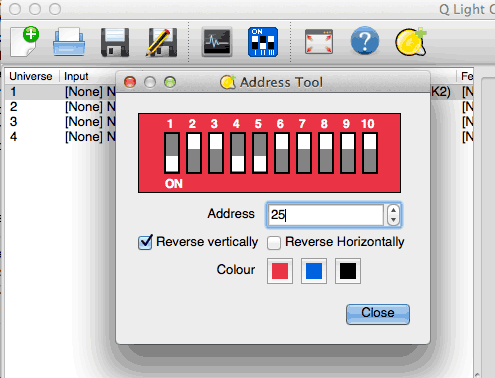
Cabeamento e conectores
Atualmente, existem três tipos de conectores e cabos em uso: XLR de 5 pinos, XLR de 3 pinos (também conhecido como “cabo de microfone”) e cabeamento Ethernet RJ-45. De um modo geral, os dispositivos profissionais usam 5 pinos, mas os dispositivos orientados ao consumidor usam XLR de 3 pinos ou RJ-45. No meu caso, o adaptador USB DMX possui apenas 3 terminais de saída; enquanto o controlador LED RGB tiver plugues ethernet, então cortarei um cabo antigo para usar. É importante observar que os fabricantes adotaram o padrão RJ-45 apenas porque é barato e fácil obter um cabeamento adequado - você absolutamente não pode conectar dispositivos DMX a uma rede doméstica. Mesmo cabo, tipo diferente de rede.

Todos os dispositivos DMX terão uma entrada e uma saída; eles devem formar uma cadeia, mas os endereços de cada dispositivo elétrico na cadeia não precisam ser seqüenciais. Cada quadro de dados DMX contém informações de controle para cada dispositivo na cadeia, de modo que cada dispositivo simplesmente lê o bit relevante para si mesmo e passa tudo ao próximo dispositivo da cadeia.
Configurando seu dispositivo USB DMX
Faça o download dos drivers relevantes para o seu adaptador - eu obtive o meu em BitBang, mas os drivers FTDI para OS X são terríveis, então acabei tendo que usar o Windows.

Clique no Entrada / Saída guia na parte inferior do QLC +. Nesta tela, definiremos nosso dispositivo USB DMX como a saída para o universo 1. Os "universos" são apenas uma maneira de expandir o total de dispositivos únicos que podemos usar, mas para uso doméstico e pequenos eventos, você precisará apenas de um universo.
Encontre "DMX USB" na lista à esquerda - espero que esteja mostrando um número de série e clique nele para revelar a mensagem de que o dispositivo está funcionando corretamente. Verifica a Resultado A caixa a ser atribuída é a saída do universo 1.
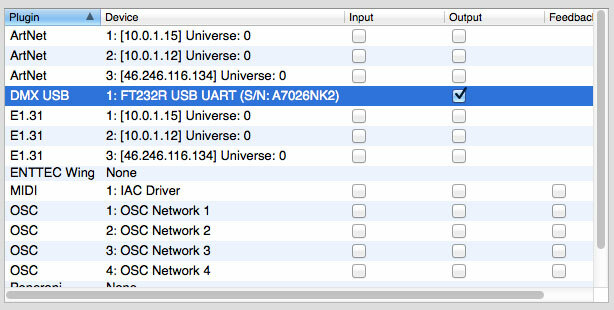
Adicionando um acessório
Agora vamos configurar algumas luzes. De Luminárias painel (a primeira guia), clique no botão verde +.
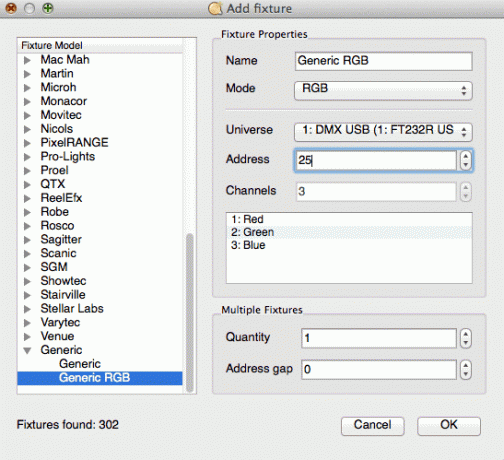
A caixa de diálogo é um catálogo de acessórios de vários fabricantes, pois cada dispositivo precisa de seu próprio perfil para saber exatamente quais são os recursos e como controlar esses recursos. Para o nosso caso de teste, você deseja "RGB genérico". Digite o endereço que você selecionou e adicione o aparelho. Observe que o controlador usa 3 canais; então, se você quiser outro controlador, ele precisará começar às 28 para não se sobrepor (a única exceção é se você deseja que dois dispositivos idênticos façam exatamente a mesma coisa).
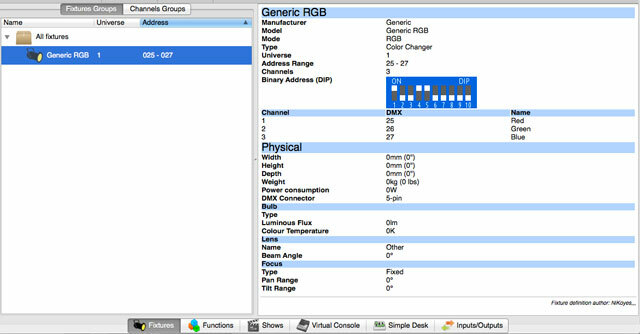
Para testar seu equipamento, vá para o Mesa Simples guia - você verá um controle deslizante vermelho, azul e verde. Deslize-os para cima e os LEDs RGB deverão responder.
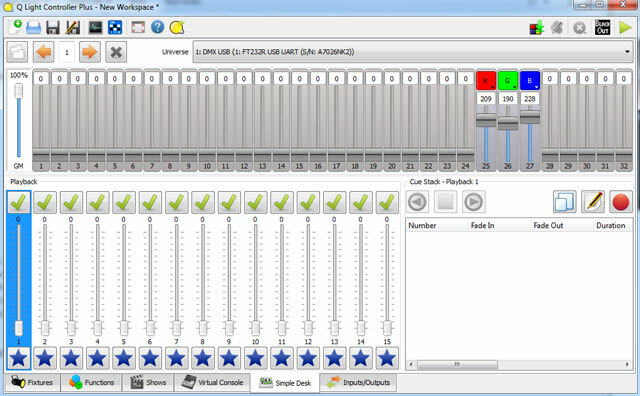
Fazendo um Show
Criar um programa é muito parecido com sequenciamento de músicas, se você já usou o Garageband. Cada faixa contém uma faixa musical ou uma sequência de etapas para os seus equipamentos DMX. Crie a primeira faixa clicando no pequeno ícone quadrado multicolorido, então o música ícone para carregar em um .wav Arquivo. Embora você também possa carregar arquivos MP3 nativamente, sugiro converter para um .wav arquivo, pois tive alguns problemas de tempo ao sequenciar um MP3.
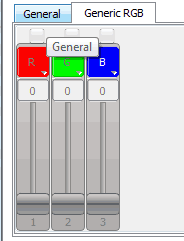
Agora crie outra faixa, clique para selecioná-la e clique no ícone de círculos vermelho, azul e verde para criar uma sequência. Na parte inferior, precisamos adicionar equipamentos sendo usados para essa sequência - basta clicar no botão verde mais e selecionar seu controlador RGB. Você perceberá que uma nova guia RGB apareceu. Clique nesse (foto à direita), e você terá alguns controles deslizantes. Clique nas marcas de seleção para habilitá-las.
A sequência começa curta, mas se estende à medida que adicionamos mais etapas. Cada etapa de uma sequência é a própria entrada, saída e retenção de tempo. Observe que o tempo de desvanecimento conta para a duração total, enquanto o desvanecimento não. Criar sua sequência é basicamente muito simples: ajuste os controles deslizantes para o valor necessário e adicione uma etapa. Ajuste e adicione. Clique em qualquer uma das etapas anteriores e os controles deslizantes serão alterados para o que foram definidos para essa etapa - você pode ajustar e o novo valor será salvo para essa etapa.
Clique no ícone do relógio no editor de sequências para abrir uma caixa de diálogo separada para inserir os tempos de desvanecimento e espera. Observe que se você deseja um valor diferente para cada etapa, altere o Fade In Speed e outras configurações para "Por etapa". Se você preferir manter um tempo consistente de desvanecimento e afastamento em todas as etapas, selecione "Comum". Não use "Padrão".

Você pode criar quantas seqüências desejar em cada cena, para não precisar fazer tudo em uma longa série de etapas. Para repetir a mesma sequência, selecione-a e use os ícones de copiar / colar - você ainda pode editar faders ou tempos sem afetar os outros itens duplicados.
Dica: Abaixo do ícone do badalo no canto superior esquerdo, na verdade, existe um controle deslizante - ajuste-o para alterar o nível de zoom na sequência para facilitar as coisas.
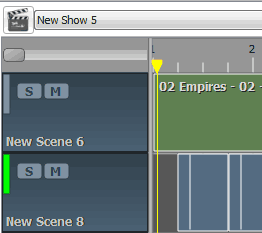
Aqui está um clipe de 30 segundos de algo que eu gravei enquanto aprendia a usar o QLC +. A música é Empires de Nação VNV.
É claro que a emoção vem quando você tem uma variedade de dispositivos DMX - assim como uma música com apenas uma batida de bateria é bastante entediante. Na próxima semana, vou conhecer o Vixen, um sequenciador de luz DMX alternativo; e depois passaremos para alguns projetos do Arduino DMX para usar o DMX com TODAS AS COISAS. Até então!
Créditos da imagem: Thomas Quine Via Flickr
James é bacharel em Inteligência Artificial e possui certificação CompTIA A + e Network +. Ele é o principal desenvolvedor do MakeUseOf e passa seu tempo livre jogando paintball e jogos de tabuleiro em VR. Ele está construindo PCs desde que era criança.